Intensyvumo / kontrasto reguliavimas pagal šablonų pavyzdžius (spausdintuvo tvarkyklė)
Intensyvumą / kontrastą galite sureguliuoti pagal išspausdintą šabloną.
Pakeitus dokumento spalvų balansą arba intensyvumą / kontrastą, spausdinant šabloną išspausdinamas reguliavimo rezultatų sąrašas ir pakoreguotos reikšmės.
Toliau nurodyta, kaip sureguliuoti intensyvumą / kontrastą pagal šabloną.
Atidarykite spausdintuvo tvarkyklės sąrankos langą
Pasirinkite rankinį spalvų reguliavimo būdą
Skirtuke Pagrindinis (Main) pasirinkite Spalva / intensyvumas (Color/Intensity) nuostatą Rankiniu būdu (Manual) ir spustelėkite Nustatyti... (Set...).
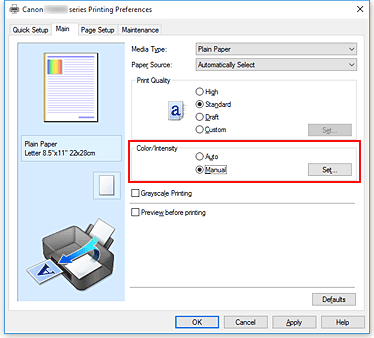
Bus atidarytas dialogo langas Rankinis spalvų reguliavimas (Manual Color Adjustment).
Šablono spausdinimo parinkties pasirinkimas
Skirtuke Spalvų reguliavimas (Color Adjustment) pažymėkite žymimąjį langelį Išspausdinti spalvų reguliavimo šabloną (Print a pattern for color adjustment) ir spustelėkite Šablono spausdinimo nuostatos... (Pattern Print preferences...).
Šablono spausdinimo nuostatų pasirinkimas
Atidarytame dialogo lange Šablono spausdinimas (Pattern Print) nustatykite toliau nurodytus elementus ir spustelėkite Gerai (OK).
- Parametrai, kuriuos reikia reguliuoti (Parameters to Adjust)
- Pasirinkite Intensyvumas / kontrastas (Intensity/Contrast).
- Spausdintuvo popieriaus formatas (Printer Paper Size)
-
Pasirinkite spausdinant šabloną naudotiną popieriaus formatą.
 Pastaba
Pastaba- Kai kurios formato nuostatos gali būti neveiksnios; tai lemia skirtuke Puslapio sąranka (Page Setup) pasirinktas popieriaus formatas.
- Šablonų egzempliorių skaičius (Amount of Pattern Instances)
-
Pasirinkdami Didžiausias (Largest), Didelis (Large) arba Mažas (Small) nustatykite, kiek šablonų turi būti išspausdinta.
 Pastaba
Pastaba- Jei pasirinktas tam tikras popieriaus arba išvesties popieriaus formatas, parinkčių Didžiausias (Largest) ir Didelis (Large) rinktis negalėsite.
- Egzempliorių spalvų nukrypimai (Color Variation Between Instances)
-
Nustatykite, kiek turi pakisti gretimų šablonų spalvos.
 Pastaba
Pastaba- Pasirinkus Didelis (Large), dydis yra beveik dvigubai didesnis nei pasirinkus Vidutinis (Medium), o pasirinkus Mažas (Small), – beveik dvigubai mažesnis nei pasirinkus Vidutinis (Medium).
Išspausdintų šablonų rezultatų tikrinimas
Skirtuke Spalvų reguliavimas (Color Adjustment) pasirinkite Gerai (OK), kad būtų uždarytas dialogo langas Rankinis spalvų reguliavimas (Manual Color Adjustment).
Skirtuke Pagrindinis (Main) pasirinkite Gerai (OK) ir vykdykite spausdinimą. Tada spausdintuvas išspausdina šabloną, kurio centre yra jūsų nustatyto intensyvumo / kontrasto reikšmė.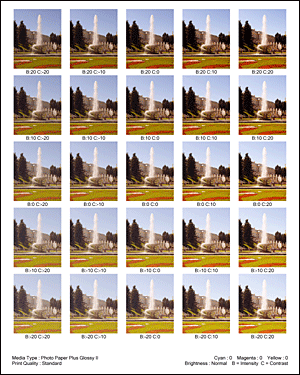
Intensyvumo / kontrasto reguliavimas
Peržvelkite spausdinimo rezultatus ir išsirinkite labiausiai patinkantį vaizdą. Tada skirtuko Spalvų reguliavimas (Color Adjustment) laukuose Intensyvumas (Intensity) ir Kontrastas (Contrast) įveskite vaizdo apačioje pateiktus intensyvumą / kontrastą nurodančius skaičius.
Atžymėkite žymimąjį langelį Išspausdinti spalvų reguliavimo šabloną (Print a pattern for color adjustment) ir spustelėkite Gerai (OK). Pastaba
Pastaba- Intensyvumą / kontrastą galima nustatyti ir skirtuke Greitoji sąranka (Quick Setup): dalyje Dažniausiai naudojami parametrai (Commonly Used Settings) pasirenkant Nuotraukos spausdinimas (Photo Printing), o tada dalyje Papildomos funkcijos (Additional Features) pasirenkant Spalvos / intensyvumo reguliavimas rankiniu būdu (Color/Intensity Manual Adjustment).
Baikite sąrankos procesą
Skirtuke Pagrindinis (Main) spustelėkite Gerai (OK).
Kai spausdinsite, dokumentas bus išspausdintas taikant intensyvumą / kontrastą, sureguliuotą pagal išspausdintą šabloną.
 Svarbu
Svarbu
- Jei skirtuke Spalvų reguliavimas (Color Adjustment) pasirinkta Išspausdinti spalvų reguliavimo šabloną (Print a pattern for color adjustment), toliau išvardyti elementai rodomi kaip neveiksnūs ir jų nustatyti negalima.
- Peržiūra prieš spausdinant (Preview before printing) skirtuke Pagrindinis (Main)
- Parinktys Susegimo pusė (Stapling Side) ir Nurodyti paraštę... (Specify Margin...) skirtuke Puslapio sąranka (Page Setup) (jei nustatyta Dvipusis spausdinimas (Duplex Printing), galima nustatyti tik Susegimo pusė (Stapling Side).)
- Šabloną galima spausdinti tik tada, jei skirtuke Puslapio sąranka (Page Setup) pasirinkta parametro Puslapio maketas (Page Layout) nuostata Įprastas formatas (Normal-size) arba Be paraščių (Borderless).
- Šią funkciją siūlo ne visos taikomosios programinės įrangos versijos.

